在很多的PS教程中,都會提到“使用圖層蒙版或者其他工具删除部分圖案”。作為PS初學者,大多數選擇使用橡皮擦工具,因為橡皮擦工具相對簡單點,而圖層蒙版聽起來相對生澀高深。
事實上,圖層蒙版和橡皮擦工具使用起來,差别不會太大,但圖層蒙版可以給予更多的可能性。圖層蒙版可以節省時間,操作更加靈活。而橡皮擦工具唯一的優點就是比較貼近現實,讓人很熟悉。但當繪制數碼畫作時,為什麼不嘗試一下新的工具,提高工作效率呢?

本期國外精品翻譯教程就是看看圖層蒙版和橡皮擦工具的應用效果,以及如何使用圖層蒙版。
一、橡皮擦 VS 圖層蒙版
下面我們一起看看可以應用橡皮擦的場景吧,先畫一隻雪豹。

(1)橡皮工具
如果你感覺雪豹的尾巴有點太長,就用橡皮工具來去除。
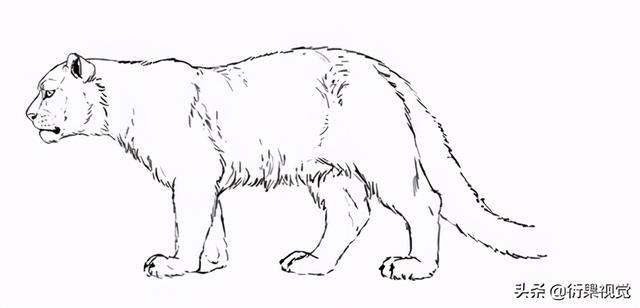
用橡皮擦擦完後,是不是感覺有點不對勁。那就再看看正常豹子的尾巴,發現确實有點不協調和失比例,那麼可以幹以下三件事情來解決問題:
1)使用撤銷命令,直到回到需要的前狀态;
2)不保存并關閉文檔,然後打開它,查看先前的狀态;
3)再畫一次。
從上面的方法看來,第一種方案無疑最省時間,但前提是Photoshop保存有足夠多的曆史記錄,而記錄越多,PS運行得越慢。如果在擦掉尾巴,未進行其他重要操作,第二種方案也是不錯的,當然前提是你得保存了漂亮的雪豹。如果上面兩種方案都行不通,隻能重新畫,雖然有點花時間。
如果你有足夠的曆史狀态,第一個解決方案無疑是最好的(實際上不少PS用戶都是能夠忍受超慢的PS運行速度的)。如果在用橡皮擦擦掉尾巴前,你還沒有點擊保存按鈕,那麼第二個方案也是可行的。而第三個解決方案則是最浪費時間的。
(2)圖層蒙版
如果用圖層蒙版,同樣可以遮住尾巴的大部分圖像,如下圖所示。

然後,可以用白色的刷子就能将“消失”的尾巴刷回來,即使是關閉文檔,由于蒙版下的圖案仍在,就随時可以将尾巴顯示出來的。

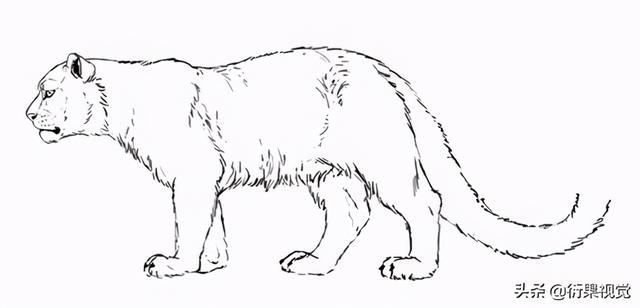
看起來像魔術,不是嗎?讓我們看看如何實現它!
教程未完,請看下一頁!
二、如何使用圖層蒙版
可以保存下面的圖片作為素材,練習下面的操作步驟。

Step1
在素材圖層上增加圖層蒙版,選擇需要增加蒙版的圖層。
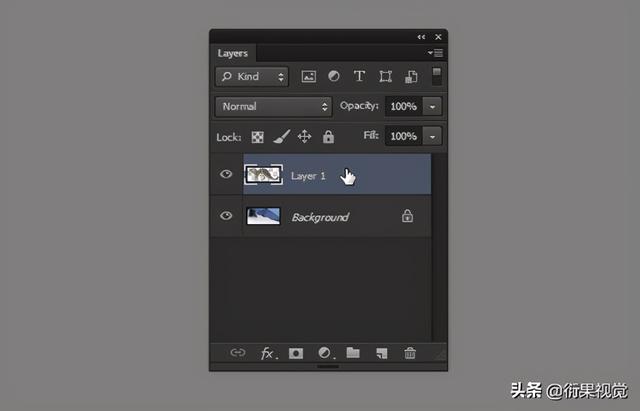
Step2
在圖層控制面闆下方,點擊添加圖層蒙版。

點擊之後就會在圖層縮略圖右邊出現蒙版。

Step3
需要注意的是,你要選擇到蒙版縮略圖。這點是非常重要的,要注意的是哪一個被選中,因為素材圖層和蒙版圖層就像同一水平上。如果在縮略圖畫了東西,就會影響選中的圖層。

Step4
在确定蒙版選中後,選擇一個大的黑色筆刷,然後在雪豹身體中央點一下。
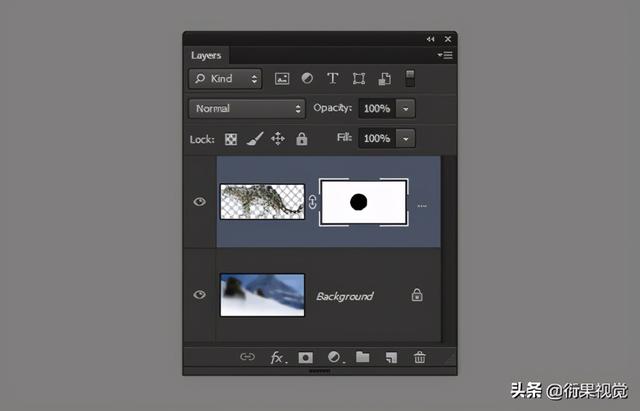
圖11
然後看看圖像發生什麼變化了?當你選擇圖層縮略圖,然後繪畫上黑色,實際上就是将繪畫的部分變成透明。

教程未完,請看下一頁!
Step5
将筆刷的顔色轉為白色,然後縮小畫筆半徑,在蒙版黑圓中心畫小圓。
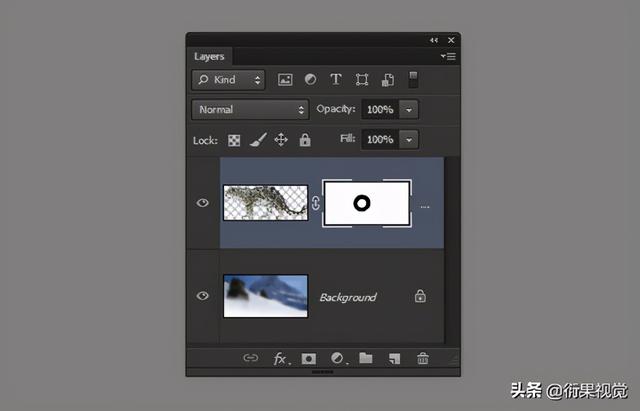
看,剛才擦掉的部分又顯示回來了。

Step6
現在看到的是蒙版的效果。想直接看到蒙版?按“”紅色部分就是蒙版的黑色了。

Step7
如果恢複原圖,隻需要用白色刷子或者油漆桶将蒙版刷白。

Step8
從上面的操作可以知道,在蒙版操作中,白色定義為不透明,黑色就是透明,那麼灰色呢?灰色就是介乎于透明與不透明之間,不同的灰度就可以繪畫出不同的透明度。


教程未完,請看下一頁!
Step9
那麼下面試着用上面的方法将雪豹的爪子淹沒在雪地中。選擇蒙版圖層,再選擇軟筆刷,然後在爪子的位置塗刷。


你可以使用任何你想要的畫筆,并将它們組合成合适的效果:

Step10
對着圖層蒙版縮略圖右擊,會彈出選項菜單。這裡需要注意的是前面三個選項:
1、禁用圖層蒙版,關閉了蒙版後,就可以看到原始圖像,但随時都可以再次啟用;
2、删除圖層蒙版,将蒙版删除掉,留下原始圖像不受影響;
3、應用圖層蒙版,将蒙版融入圖像,然後蒙版删除後,原來的圖像将會改變。
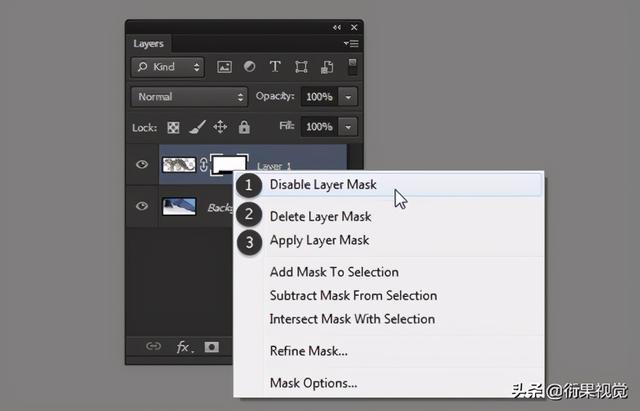
Step11
如果你想複制含有蒙版的圖像,然後将其他圖層隐藏,然後選用合并拷貝。如果隻是用普通的方法複制,得到将會是原始圖像。

教程未完,請看下一頁!
三、什麼時候使用圖層蒙版
即使圖層蒙版非常有用,但也不是時時都合适和方便的。比如在寫生的時候,橡皮擦工具就會顯得更加快捷方便。如果操作過程中需要不懂地複制圖層,那麼其他圖層就會被丢失不見。
當需要對大範圍圖像進行操作時,特别是處理數碼照片或者繪畫時,圖層蒙版依然是不錯的選擇。
(1)混合圖像
在實際應用中,可以通過圖層蒙版來實現圖像之間的混合。與橡皮擦不同的是,圖層蒙版工作可以不斷調整混合效果,而橡皮擦稍微顯得麻煩一點。

(2)當需要對圖像應用紋理的時候,可以通過圖層蒙版,将不需要的部分遮蔽起來。例子如下圖模型的腳部。

(3)繪畫淡影
初學者經常将光和影子分開繪畫,實際上影隻是缺少光而且。在數碼繪畫中,可以先用陰影遮掉所有圖像,然後用蒙版将陰影去掉。

(4)調整圖層
在創建調整圖層時,是默認添加圖層蒙版的,可以用圖層蒙版控制調整圖層的調整範圍、程度等。


小結
就這麼多啦。Photoshop有很多不惹人起眼但非常有用的工具,一旦你發現他們的好處,會大大提高你的工作效率。而圖層蒙版就是其中一個啦,相信你看完這篇PS教程之後應該懂得如何利用好圖層蒙版這個工具啦。
,








